
Contenu
Le Wi-Fi bibande sur Asus ROG Phone 3 permet à votre téléphone de se connecter à un réseau Wi-Fi 2,5 GHz et 5 GHz en même temps. Cela se traduit par une stabilité du réseau et une bande passante accrues permettant un jeu en ligne plus fluide. Cette fonctionnalité est désactivée par défaut.
L'Asus ROG Phone 3 est l'un des appareils Android les plus puissants à sortir cette année. C'est un téléphone de jeu qui possède toutes les bonnes fonctionnalités pour offrir la meilleure expérience de jeu possible. Sous son capot, vous trouverez le processeur Snapdragon 865+ qui, combiné à 16 Go de RAM et à un stockage UFS 3.1 de 512 Go, permet à n'importe quel jeu du Google Play Store de fonctionner correctement.
Utilisation du Wi-Fi bi-bande sur Asus ROG Phone 3
Si vous rencontrez des problèmes de connexion lorsque vous jouez à vos jeux en ligne préférés tels que PUBG Mobile ou Call of Duty: Mobile, vous devriez envisager de connecter votre téléphone à deux réseaux Wi-Fi distincts. Cela améliorera la stabilité de la connexion du téléphone et vous aidera à obtenir cette victoire. Assurez-vous simplement qu'un réseau fonctionne à 2,5 GHz tandis que l'autre fonctionne à 5 GHz. Voici ce que vous devez faire.
Activer le Wi-Fi bi-bande
Cette fonction étant désactivée par défaut, vous devrez d'abord l'activer avant de pouvoir l'utiliser.
Temps nécessaire: 2 minutes.
Activer le Wi-Fi bi-bande
- Tapez sur Paramètres.
Vous pouvez le faire en faisant glisser votre doigt depuis l'écran d'accueil, puis en appuyant sur l'icône Paramètres.
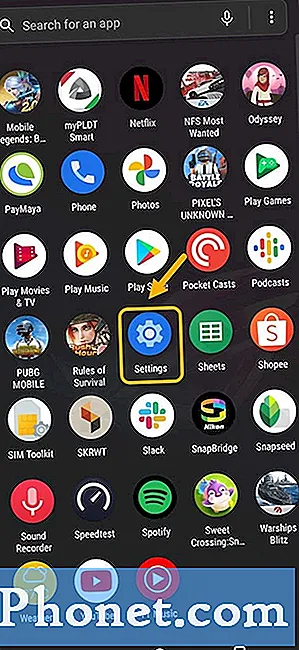
- Appuyez sur Réseau et Internet.
C'est ici que vous pouvez accéder aux paramètres liés à la connexion téléphonique.
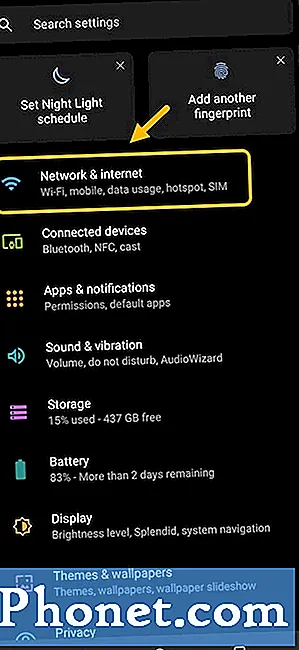
- Appuyez sur Wi-Fi.
C'est ici que vous pouvez accéder aux paramètres Wi-Fi du téléphone.
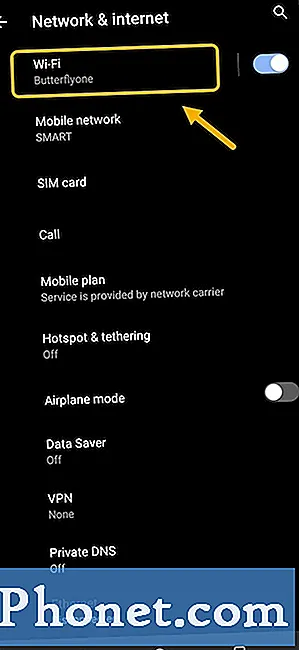
- Activez le commutateur Wi-Fi bi-bande.
Cela activera la fonction permettant à votre téléphone de se connecter à deux réseaux Wi-Fi.
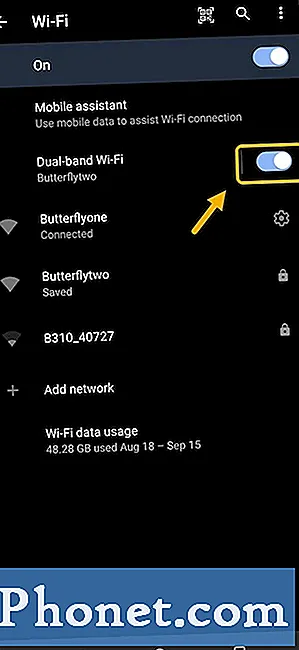
Connectez votre ROG Phone 3 à un deuxième réseau Wi-Fi
Après avoir activé cette fonctionnalité, vous pouvez maintenant connecter votre téléphone à un autre réseau Wi-Fi.
- Tapez sur Paramètres.
- Appuyez sur Réseau et Internet.
- Appuyez sur Wi-Fi.
- Appuyez sur Wi-Fi bi-bande.
- Cliquez sur le nouveau réseau sous Connexions disponibles. Cela vous permettra de vous y connecter. Si un mot de passe est nécessaire, vous devrez le saisir.
Pour vérifier si le téléphone est connecté aux deux réseaux Wi-Fi, vous pouvez vérifier le côté supérieur droit de l'écran du téléphone s'il a deux icônes Wi-Fi au lieu d'une seule.
Après avoir exécuté les étapes répertoriées ci-dessus, vous pourrez configurer avec succès le Wi-Fi double bande sur le ROG Phone 3.
Visitez notre chaîne Youtube TheDroidGuy pour plus de vidéos de dépannage.
Lisez aussi:
- Mode Super Clean ROG Phone 3 Comment configurer


